- Autor Jason Gerald [email protected].
- Public 2023-12-16 11:03.
- Zuletzt bearbeitet 2025-01-23 12:15.
In diesem wikiHow zeigen wir dir, wie du die Genauigkeit von Google Maps auf deinem Android-Gerät erhöhen kannst, indem du den Kompass neu kalibrierst.
Schritt
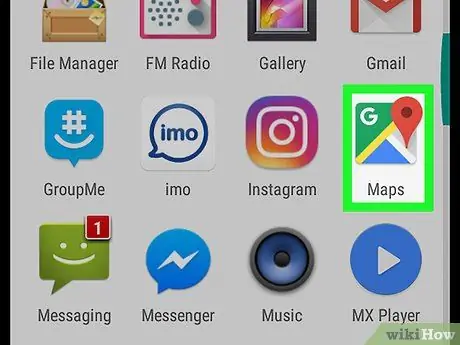
Schritt 1. Führen Sie Google Maps auf einem Android-Gerät aus
Das Symbol hat die Form einer Karte, die sich auf dem Startbildschirm oder der App-Schublade befindet.
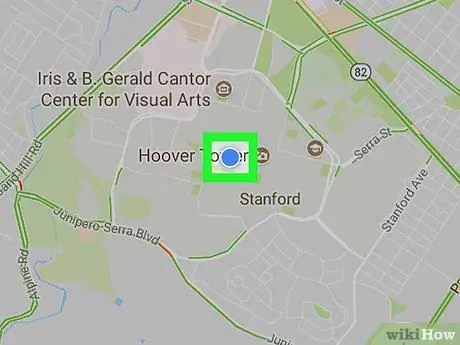
Schritt 2. Berühren Sie den blauen Punkt auf der Karte
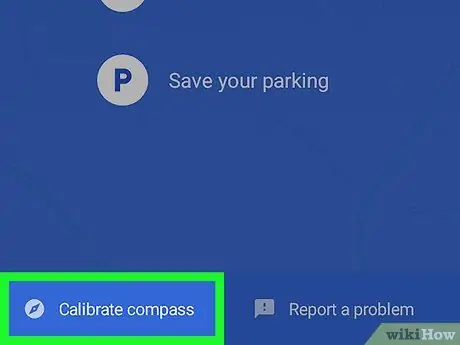
Schritt 3. Tippen Sie auf Kompass kalibrieren
Es ist in der unteren linken Ecke.
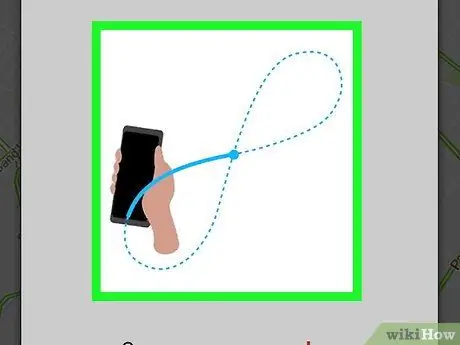
Schritt 4. Neigen Sie das Android-Gerät nach dem auf dem Bildschirm angezeigten Muster
Folgen Sie dem Muster auf dem Bildschirm dreimal, um den Kompass richtig zu kalibrieren.
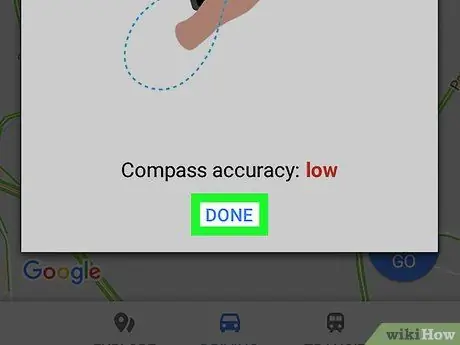
Schritt 5. Berühren Sie FERTIG
Nach der Kalibrierung liefert der Kompass auf Ihrem Android-Gerät jetzt genauere Ergebnisse.






